Co to jest numer poczty głosowej w systemie Android? 8 skutecznych sposobów
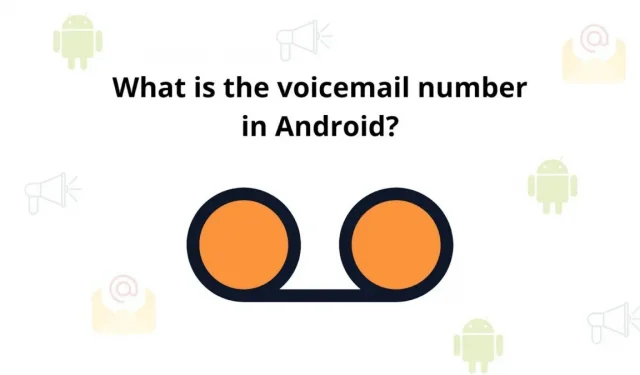
Pierwsze telefony miały dwie funkcje: rozmowy telefoniczne i pocztę głosową. Ale z czasem poczta głosowa zaczęła odbierać e-maile i wiadomości tekstowe. Mimo to nasze smartfony mają funkcję poczty głosowej. Teraz pytanie brzmi: co to jest numer poczty głosowej w Androidzie?
Poczta głosowa to wiadomość głosowa wysyłana przez kogoś, gdy odbiorca jest poza domem lub prowadzi inną rozmowę, aby mógł sprawdzić wiadomość później. Jest to standardowa funkcja i nie ma dodatkowej opłaty za saldo.
Poczta głosowa jest podobna do poprzedniej automatycznej sekretarki. Jednak w przypadku automatycznej sekretarki wiadomości są przechowywane w skrzynce pocztowej, a nie w urządzeniu.
Różne telefony mają własną pocztę głosową, ale każdy telefon z Androidem działa w ten sam sposób. Jeśli nigdy nie korzystałeś z tej funkcji w swoim smartfonie. Tutaj porozmawiamy o tym, jak skonfigurować pocztę głosową na telefonie z Androidem.
Jak skonfigurować i co to jest numer poczty głosowej w Androidzie?
Aby skonfigurować pocztę głosową na telefonie z Androidem, potrzebujesz numeru poczty głosowej Androida dostarczonego przez operatora. Jest również znany jako dostawca usług mobilnych. Zadzwoń do swojego operatora komórkowego, aby uzyskać szczegółowe informacje, takie jak koszt itp.
Przyjrzyjmy się teraz krokom wymaganym do skonfigurowania numeru poczty głosowej w systemie Android. Nie krępuj się przejść przez wszystkie kroki.
- Najpierw otwórz aplikację na telefon z systemem Android, która jest nadal wyświetlana u dołu ekranu głównego.
- Następnie naciśnij i przytrzymaj klawisz wybierania numeru na klawiaturze telefonu.
- Teraz śmiało i kliknij opcję „Dodaj numer”.
- Następnie kliknij usługę. (Pierwsza opcja na liście.)
- Następnie wybierz mojego operatora.
- Teraz kliknij opcję ustawień. (Teraz zobaczysz numer poczty głosowej w polu Android bez określonej wartości).
- Przejdź dalej i kliknij numer skrzynki głosowej.
- Następnie wprowadź swój numer telefonu komórkowego i naciśnij OK.
- Wróć do aplikacji na telefon.
- Następnie naciśnij i przytrzymaj przycisk jeden na klawiaturze. (Spowoduje to utworzenie poczty głosowej)
Co to jest aplikacja Visual Voicemail?
Aplikacja Visual Voicemail zapewnia łatwy sposób odbierania ważnych wiadomości poczty głosowej na Androida i zarządzania nimi. Możesz sprawdzić pocztę głosową bez wykonywania połączenia telefonicznego lub wprowadzania hasła lub kodu PIN.
W tej aplikacji możesz zauważyć wszystkie swoje wiadomości poczty głosowej. Data ich przybycia, numer telefonu, z którego została wysłana, oraz długość wiadomości głosowej. Bardziej oryginalne systemy operacyjne Android natywnie zawierają tę aplikację Visual Voicemail dla Twojej wygody.
Gdy raz użyjesz tej aplikacji, obiecuję ci, że nigdy nie będziesz chciał wrócić do starożytnej praktyki wybierania numeru, aby odsłuchać pocztę głosową.
Jak znaleźć lub zmienić ustawienia poczty głosowej w aplikacji Visual Voicemail na urządzeniu z systemem Android?
Zwykle, jeśli otrzymasz pocztę głosową, zobaczysz powiadomienie w oknie wizualnej poczty głosowej, gdy będzie gotowe do wyświetlenia. Możesz kliknąć to powiadomienie, aby rozszerzyć aplikację Visual Voicemail i odsłuchać swoją pocztę głosową.
Jeśli otworzysz aplikację telefonu, zobaczysz przycisk otwierający aplikację Visual Voicemail. Możesz nawet znaleźć aplikację Visual Voicemail, przeglądając wszystkie swoje aplikacje lub używając funkcji wyszukiwania, aby wpisać Visual Voicemail.
- Po znalezieniu wizualnej ikony poczty głosowej możesz z nią pracować.
- Gdy aplikacja jest otwarta, kliknij trzy pionowe kropki w prawym górnym rogu; następnie kliknij Ustawienia.
- Zmień powitanie poczty głosowej.
- Przełącz proces automatycznego zapisywania.
- Zmień hasło do poczty głosowej.
- Wybierz, aby wyświetlać powiadomienia o wiadomościach na pasku stanu.
Jeśli chodzi o konfigurowanie powitania poczty głosowej, masz trzy opcje:
- Domyślnie: to powitanie poczty głosowej odczyta Twój numer dzwoniącym głosem komputerowym.
- Imię i nazwisko: To powitanie poinformuje dzwoniących o Twoim imieniu (tak jak je zapisujesz).
- Niestandardowe: Jest to spersonalizowane powitanie, które odtwarza wszystko, co nagrasz.
Jak sprawdzić numer poczty głosowej na Androidzie?
Jeśli zakończyłeś konfigurację, teraz nadszedł czas, aby sprawdzić, czy działa, czy nie. Tutaj mamy trzy sposoby sprawdzenia. Zacznijmy od niego.
- Sprawdź swoją pocztę głosową na Androidzie z powiadomieniem
- Sprawdź pocztę głosową na Androidzie, dzwoniąc na telefon
- Sprawdź pocztę głosową na Androidzie za pomocą wizualnej poczty głosowej.
- Upewnij się, że poczta głosowa jest włączona
- Upewnij się, że przekazywanie połączeń jest wyłączone
- Włącz/wyłącz tryb samolotowy
- Zrestartować ustawienia sieci
1. Sprawdź swoją pocztę głosową na Androidzie z powiadomieniem
Oto kroki, aby sprawdzić pocztę głosową na Androidzie, klikając powiadomienie:
- Najpierw odblokuj telefon i przesuń palcem w dół, aby wyświetlić to konkretne powiadomienie.
- Następnie kliknij powiadomienie poczty głosowej.
- Na koniec odsłuchaj swoją pocztę głosową.
2. Sprawdź pocztę głosową na Androidzie, dzwoniąc na telefon
Wykonaj poniższe czynności, aby zweryfikować pocztę głosową na Androidzie, dzwoniąc:
- Najpierw otwórz aplikację telefonu na telefonie z Androidem, która jest zwykle dostępna na dole telefonu.
- Następnie otwórz klawiaturę.
- Teraz naciśnij i przytrzymaj cyfrę 1 na klawiaturze.
- Teraz będziesz mógł odsłuchać tę konkretną wiadomość głosową.
3. Sprawdź pocztę głosową na Androidzie za pomocą Visual Voicemail
Jak włączyć usługę wizualnej poczty głosowej na Androidzie:
- Najpierw przejdź do sklepu Google Play i zainstaluj aplikację YouMail .
- Teraz otwórz aplikację i kliknij przycisk „Start”. Następnie kliknij „Zgadzam się”.
- Kliknij Zezwól.
- Następnie wybierz swój profil e-mail, wprowadź swoje adresy e-mail i wybierz „Hasło”. Kliknij Następny.
- Teraz rozpozna twojego operatora i kliknie tak.
- Wprowadź wymagane informacje i kliknij przycisk poniżej.
- Kliknij Aktywuj.
- Kliknij OK.
- Następnie kliknij, aby potwierdzić aktywację.
- Teraz YouMail zadzwoni do Ciebie. Kliknij Odrzuć.
- Następnie kliknij „Rozumiem”.
- Teraz odrzuć powiadomienia powitalne i kliknij dowolne miejsce na ekranie.
- Teraz zadzwoń na swój telefon z innego telefonu i zostaw wiadomość.
- Następnie otwórz aplikację YouMail, a na ekranie zobaczysz pocztę głosową.
- Teraz dotknij opcji odtwarzania, która pojawi się u dołu ekranu.
4. Upewnij się, że poczta głosowa jest włączona
Następnie musisz sprawdzić, czy poczta głosowa jest włączona, czy nie. Możesz to sprawdzić, wykonując następujące czynności.
- Najpierw otwórz aplikację telefonu. Przejdź do ustawienia, klikając trzy kropki u góry ekranu.
- Następnie wybierz opcję „Poczta głosowa” z menu „Ogólne”.
- Przejdź do opcji „Ustawienia zaawansowane” i kliknij „Ustawienia”, aby sprawdzić, czy przypisano prawidłowy numer poczty głosowej, czy nie.
5. Upewnij się, że przekazywanie połączeń jest wyłączone
Tutaj zrozumiesz, jak wyłączyć przekazywanie połączeń na Androidzie.
- Najpierw uruchom aplikację na telefon i przejdź do sekcji „Ustawienia”.
- Następnie przejdź do połączenia i kliknij przekazywanie połączeń.
- Upewnij się, że wyłączyłeś opcję przekazywania wszystkich połączeń.
6. Włącz/wyłącz tryb samolotowy
Jest to prosty sposób na szybkie odesłanie telefonu. Następnie przesuń palcem w dół na ekranie głównym. Zobaczysz ikonę samolotu dla opcji Tryb samolotowy, kliknij tę opcję. Następnie odczekaj 30 sekund i ponownie wyłącz tę opcję.
7. Zresetuj ustawienia sieciowe
- Uruchom opcję „Ustawienia” na swoim urządzeniu z Androidem, a następnie przejdź do „System”.
- Następnie wybierz opcję Resetuj. Teraz wybierz opcję Resetuj mobilne Wi-Fi i Bluetooth.
- Na koniec kliknij przycisk „Resetuj” u dołu ekranu, aby rozpocząć proces.
Często zadawane pytania:
Jak skonfigurować pocztę głosową?
Przypisz pocztę głosową na urządzeniu z systemem Android, otwierając aplikację Telefon, a następnie naciśnij i przytrzymaj cyfrę 1 (jeden). Wprowadź kod PIN i postępuj zgodnie z instrukcjami, aby zakończyć konfigurację. Odłóż słuchawkę, a następnie naciśnij i przytrzymaj numer jeden, aby uzyskać dostęp do poczty głosowej.
Czy mogę skonfigurować pocztę głosową z innych telefonów komórkowych?
Konfiguracja poczty głosowej na smartfonie jest automatyczna, co wskazuje, że korzystał z telefonu z numerem dołączonym do poczty głosowej. Jednak po skonfigurowaniu będziesz mieć dostęp do poczty głosowej z dowolnego innego telefonu, o ile masz kod PIN.
Ile wiadomości głosowych mogę zapisać?
Nie ma określonego uniwersalnego limitu liczby wiadomości głosowych, które możesz posiadać. Liczba ta zależy od operatora, ale zwykle wynosi od 20 do 30. Operatorzy ci stale mają ograniczenia dotyczące tego, jak długo mogą przechowywać te wiadomości głosowe, zwykle około miesiąca lub dwóch.
Jak wygląda realistyczna wizualna poczta głosowa?
Wizualne transkrypcje poczty głosowej są obecnie dość obiektywne, ale nie zawsze dają właściwe odpowiedzi. Byłoby pomocne, gdybyś zawsze mógł usłyszeć pocztę głosową, aby upewnić się, że otrzymuje dokładne informacje, zwłaszcza gdy ma do czynienia z ważnymi wiadomościami. Wizualna poczta głosowa jest idealna do przeglądania wiadomości głosowych i uzyskiwania wglądu w to, co przekazuje wiadomość, ale nigdy w pełni jej nie deleguje.
Dodaj komentarz